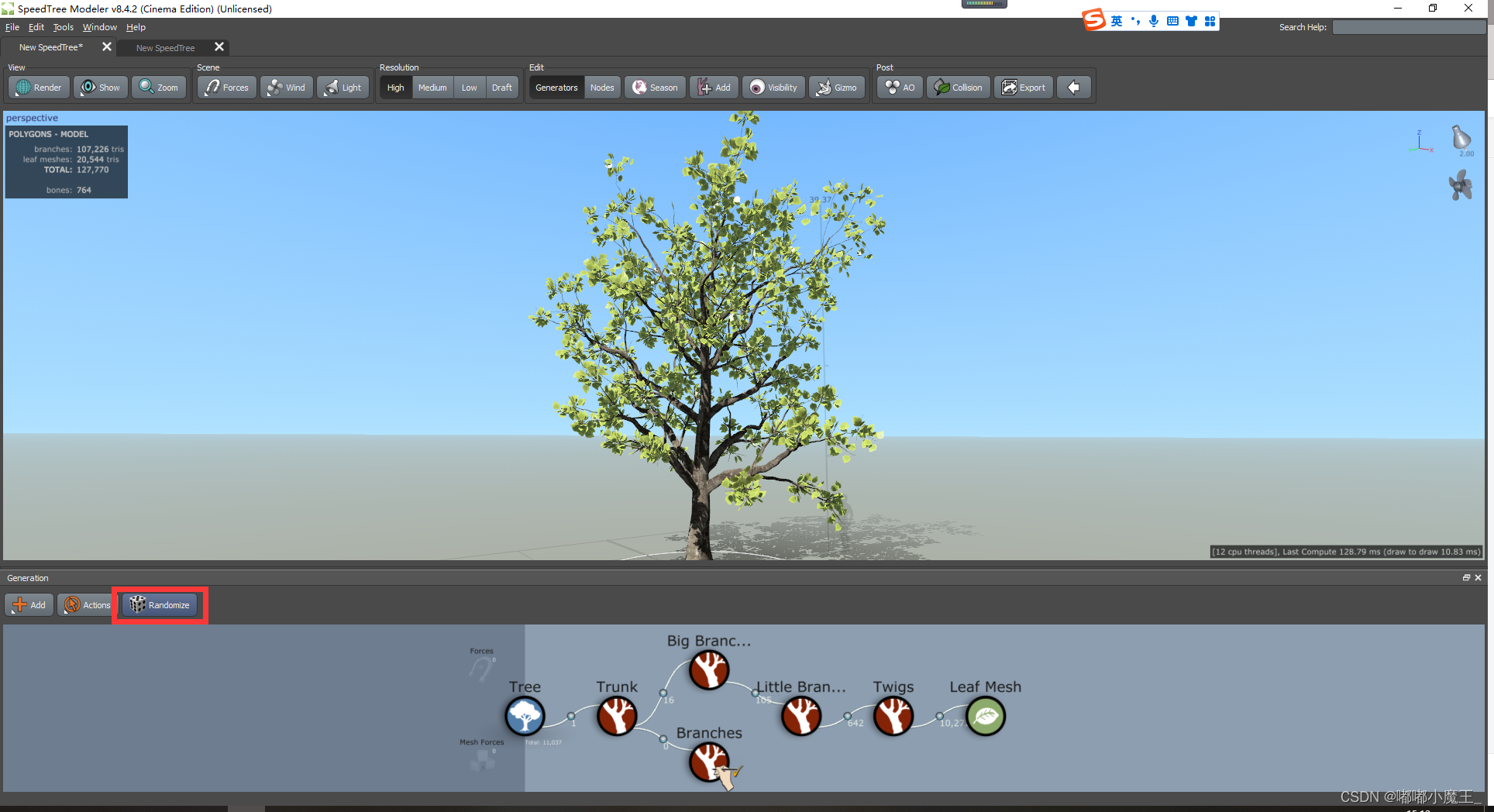一、五分钟做一颗树!?
首先是新建一个工程
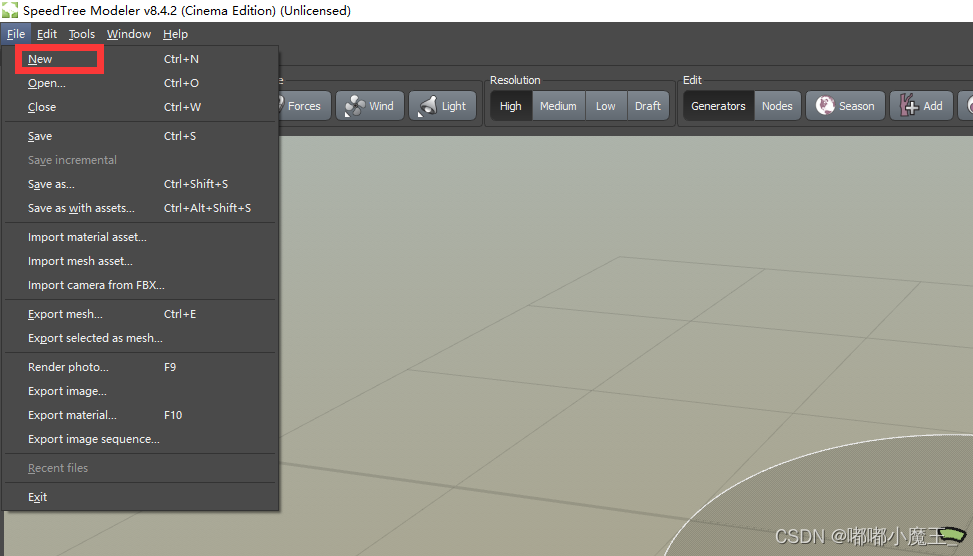
然后会出现一些的乱七八糟的页面,全部关掉就好,变成下面这个样子

第一次上手可能需要调整一下首选项,我习惯使用Maya所以调整成了Maya的操作模式,然后再注意下一下渲染的一些参数就好。首选项在Edit的子集中打开
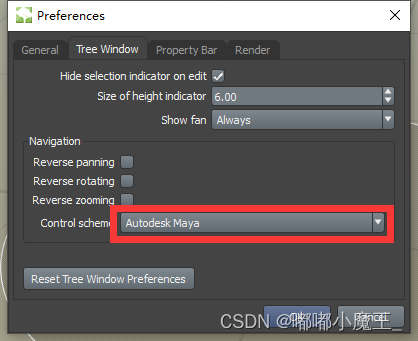
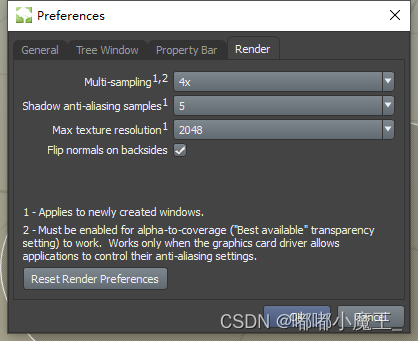
树的生成方式有两种
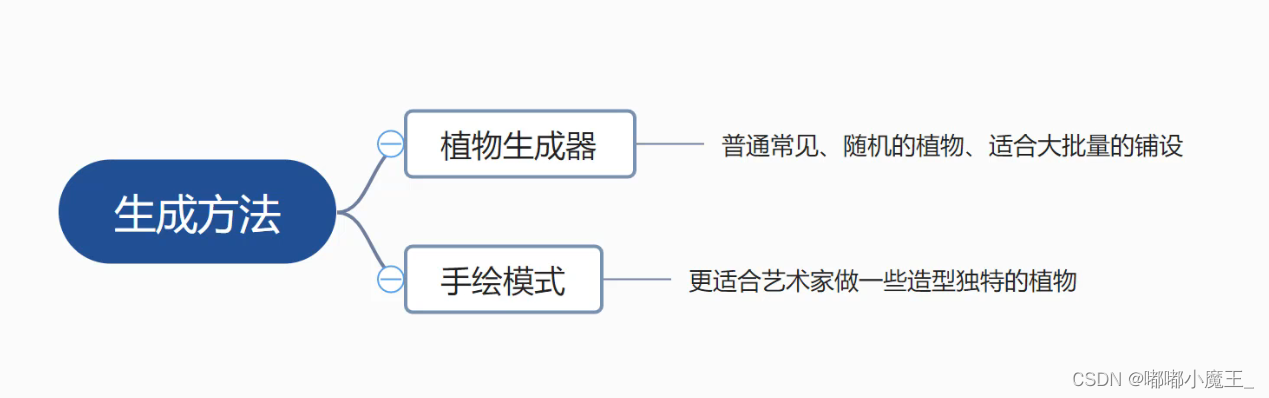 Trunk 树干
Trunk 树干
Big Branches 大分支
Little Branches 小分支
Single Branch 单独的分支
Leaf Mesh 树叶片
Twigs 比较细的枝条
首先确定是在Generators模式下

右键Add geometry添加几何体
①添加一个Trunk
②选中Trunk的前提下,添加一个Big Branches
③同样选中的情况下添加一个Little Branches
④同样选中的情况下添加一个Twigs
⑤最后添加一个Leaf Mesh
一颗随机产生的树就做好了
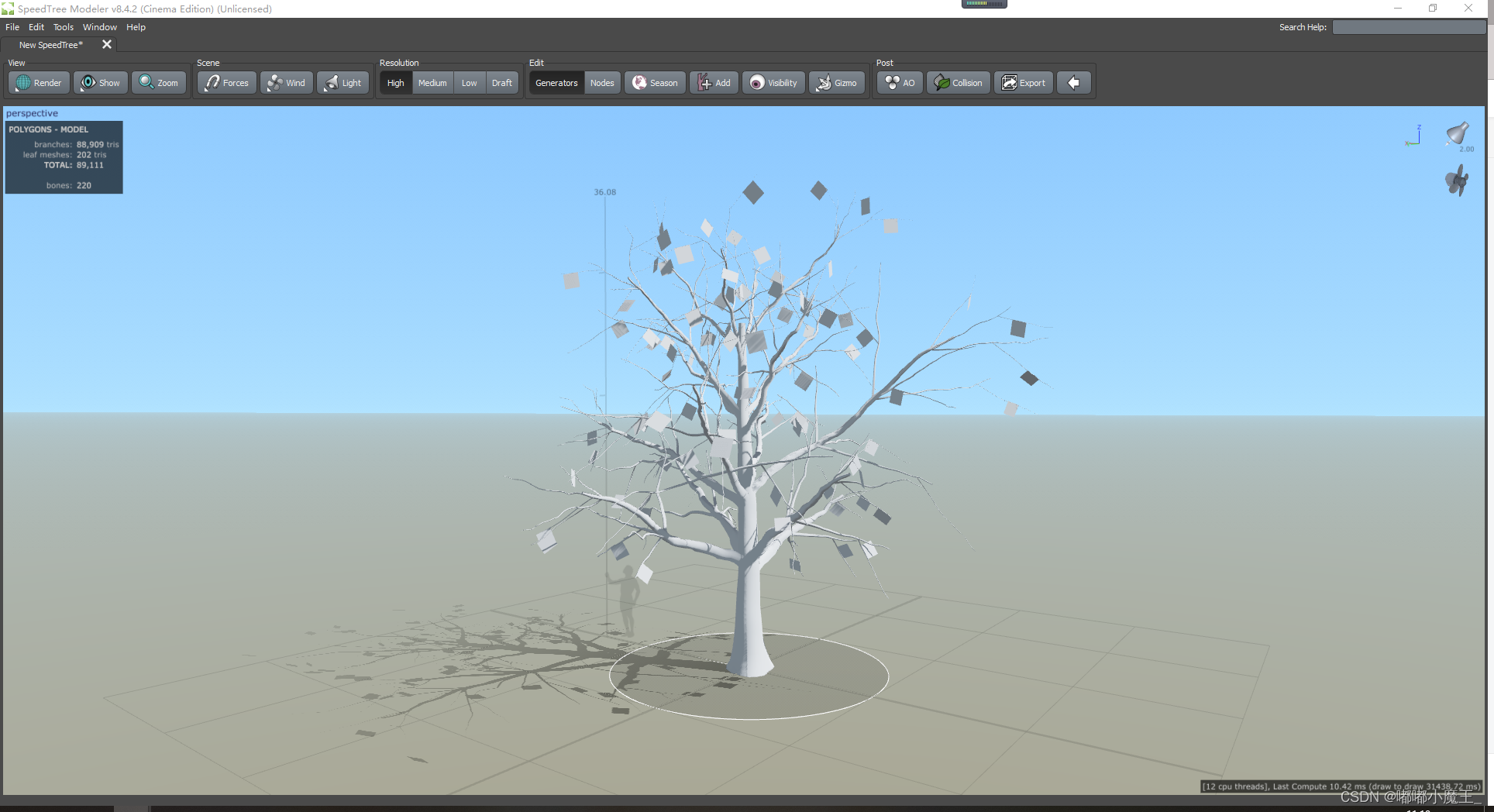
按下A键,能够调出一个操作手柄

以Big Branches为例说一下参数
Start angle起始角度,直接拖动的话就是一个正常的角度调节。按下shift键进行调节会使用方差,然后就会出现一些奇奇怪怪的效果
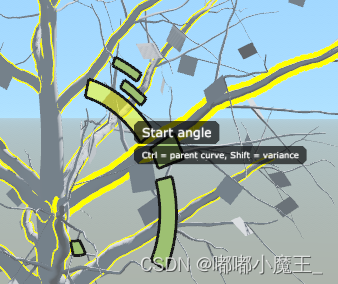

length长度 是relative to length of parent相对于父级树干的长度
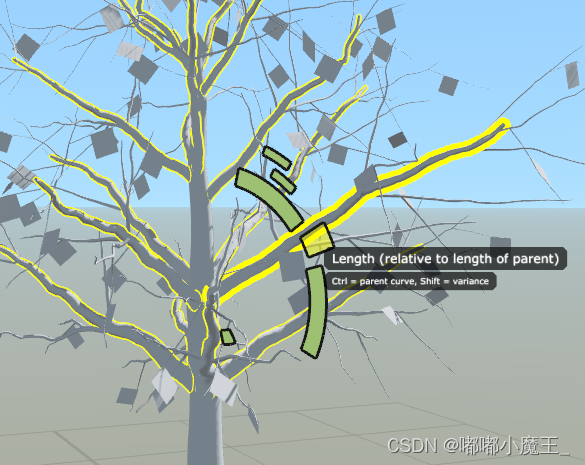
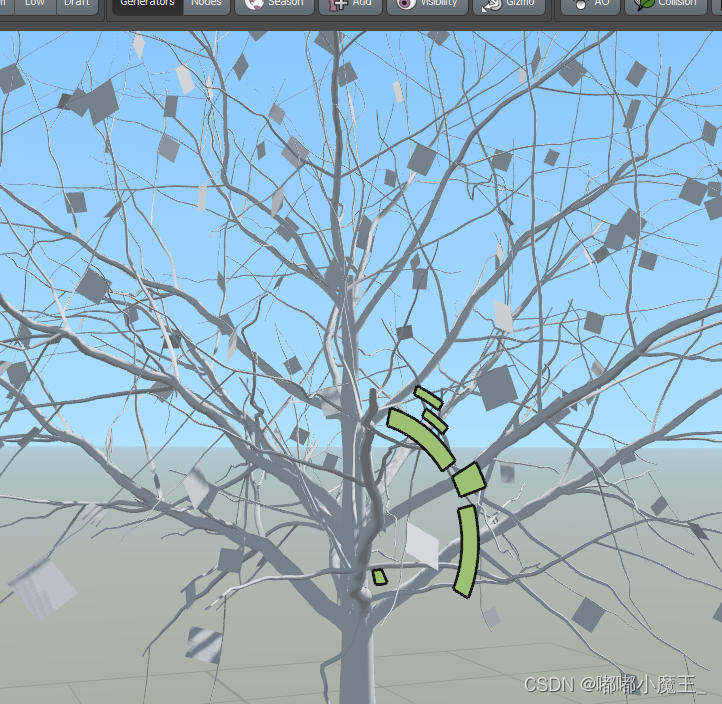
Noise噪波 大概的作用就是让树干产生更多的一些变化 前后效果对比
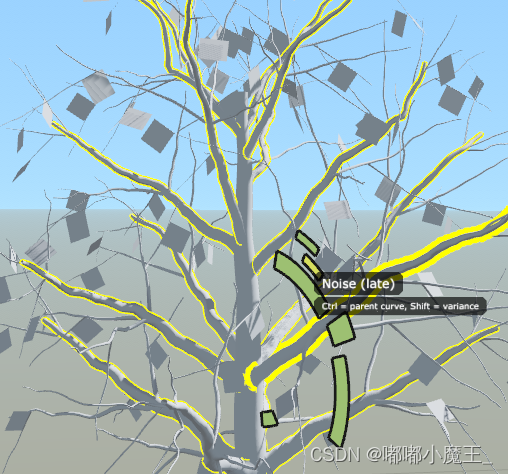

Gravity 重力 效果参考柳树


单独对一个树干进行操作
按下Tab键切换为Nodes节点模式,操作手柄会变成另一个颜色,就可以进行单独操作了,也可以单独的进行删除。对于绘制模式同样也适用


如何使用绘制模式
首先想好要绘制哪一种级别的树枝,之后按住空格键点击它的父级,就会出现一个可以绘制的小树枝(如图1),如果继续按住空格键不放,那拖动这个小白点就可以画出自己想要的形状(如图二)。调整方式为贝塞尔曲线(如图三)。同样也是支持Nodes模型下的单独调整
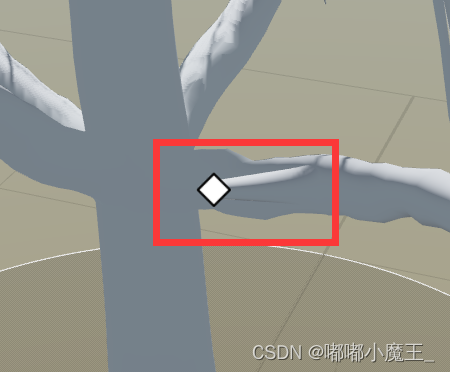


进行了一通操作让我们开看看这背后到底发生了什么
打开Window窗口下的Generation editor,可以可以到我们添加的那些树干节点,手绘模式下的树干有一个手拿笔的标

创建材质
打开Window—Assets—Material材质面板,创建树皮和树干的材质。左边的加号是创建材质,右边的加号是添加资源。双击材质插槽的空白区域可以添加想要的材质


导入的时候可能会弹出一个提示,提示内容为:检测到其他贴图也有对应的材质插槽,是否要使用它们,通常点击是就好

之后把材质分别赋予给树干和树叶,操作是点击材质面板右上角的小手,拖拽给对应的mesh

树叶有点少?
打开属性面板Window—Properties。点击Generation,想要增加树叶的话就选中树叶,同理别的也一样,窗口左边就会出现对应调整的属性面板。树叶可以在Gen中调整Number增加,树枝是调整Frequency频率增加

导出
Expor Mesh ,不想要动画可以导OBJ,想要动画可以导FBX或者ABC动画,Maya这类软件是Y轴向上的,记得修改一下,不然有可能出现树倒着的情况
想要同类型的树怎么弄
再按上面的方法再来一遍,达咩,那也太累了。点击Generation中的Randomize就可以随机生成同风格的另一种形态的树